Jika Anda menerima email dari Google yang menyatakan bahwa 'upaya masuk dicegah' atau 'Masuk mencurigakan dicegah' maka seseorang mungkin mencoba masuk dengan menggunakan ID Anda atau mungkin Anda mungkin telah mencoba masuk ke klien pihak ketiga atau aplikasi seperti prospek yang diblokir Google karena standar keamanan rendah klien. Surat juga dapat datang ketika mencoba menghubungkan server Gmail Anda menggunakan otentikasi SMTP.
Berikut adalah beberapa solusi, diskusi, perbaikan, dan analisis berdasarkan berbagai kondisi di mana Anda mungkin mendapatkan surat:
Email Palsu Dikirim atas Nama Google
Sebuah email sedang diedarkan yang terlihat sangat meyakinkan dan resmi, seperti pemberitahuan dari Google yang menyatakan "Upaya masuk dicegah" . Ini ternyata merupakan surat palsu, yang ditemukan oleh peneliti keamanan sebagai upaya phishing untuk mendapatkan info akun Anda. Contoh dari surat palsu seperti itu ditunjukkan di bawah ini:
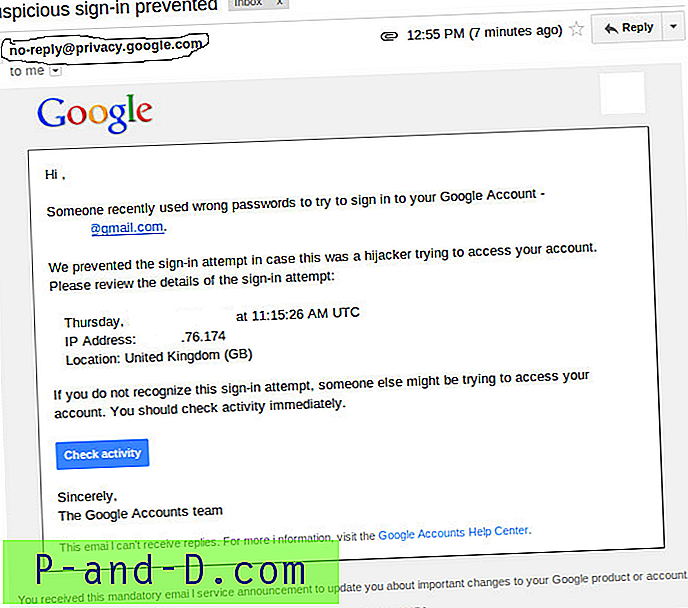
Fake Mail yang menyatakan masuk mencurigakan
Surat tersebut dilengkapi dengan logo Google dan berisi ID email Anda, alamat email pengirim yang dapat menipu pengguna mana pun dari menganggapnya sebagai nyata, detail lokasi dari upaya dan catatan yang menyatakan bahwa seseorang mencoba masuk ke akun Google Anda. Email tersebut juga berisi beberapa tautan yang ketika diklik akan mengarahkan Anda ke domain yang juga milik Google, dan yang menampilkan halaman masuk palsu dan beberapa detail yang terkait dengan akun Anda.
Dan jika Anda masuk menggunakan halaman itu maka informasi yang Anda masukkan akan diambil secara manual untuk memanen 'kredensial akun Google Anda'.
Apa yang harus dilakukan ?
- Di Gmail, buka pesan yang mencurigakan.
- Klik panah bawah di sebelah "Balas".
- Pilih Laporkan Phishing . Google akan menantikan tindakan selanjutnya yang akan diambil.
- Jika Anda ingin masuk dan mengubah kata sandi Anda gunakan halaman login Google asli dan ubah kata sandi Anda jangan mengklik tautan apa pun yang disediakan.
Surat Nyata yang Dikirim oleh Google
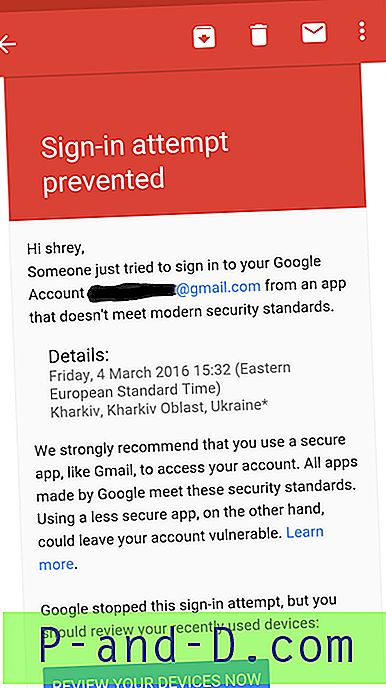 Google Masuk mencegah Google mail
Google Masuk mencegah Google mail
Email yang dikirim atas nama Google mungkin adalah surat yang sah, jadi sebaiknya tinjau aktivitas terbaru Anda. Sebenarnya, ini agak sulit untuk mengenali dan membedakan email spoof karena dapat menjadi tidak penting bagi pengguna. Misalnya, spoofer dapat menggunakan bahasa Yunani 'o' dan bukan Latin 'o' misalnya, sulit untuk dibedakan. Status situs web Google:
Email palsu mungkin meminta informasi pribadi seperti nama pengguna, kata sandi, atau informasi identifikasi lainnya, atau mengirim Anda ke situs web asing yang menanyakan informasi ini.
Sumber: Google
Apa yang harus dilakukan?
Agar lebih aman, jangan klik tautan apa pun yang disediakan dalam surel meskipun tampaknya sah. Buka halaman akun Google Anda di tab baru jika Anda ingin membuat perubahan yang diperlukan di akun Anda.
Periksa aktivitas akun yang mencurigakan
- Buka halaman Aktivitas Terbaru Anda.
- Masuk ke akun Anda.
- Tinjau aktivitas terbaru Anda dan cari lokasi atau perangkat yang tidak dikenal. Anda juga dapat mengklik acara apa pun dalam daftar untuk melihat detail lebih lanjut tentang hal itu di sebelah kanan.
- Jika Anda melihat aktivitas yang tidak Anda kenal, klik Ubah kata sandi di bagian atas halaman.
- Ikuti langkah-langkah untuk mengubah kata sandi Anda.
Ubah kata sandi Anda menjadi tipe yang panjang, tidak dikenal dan rumit.
Mudah Mengubah Informasi Kata Sandi & Pemulihan Akun Gmail atau Google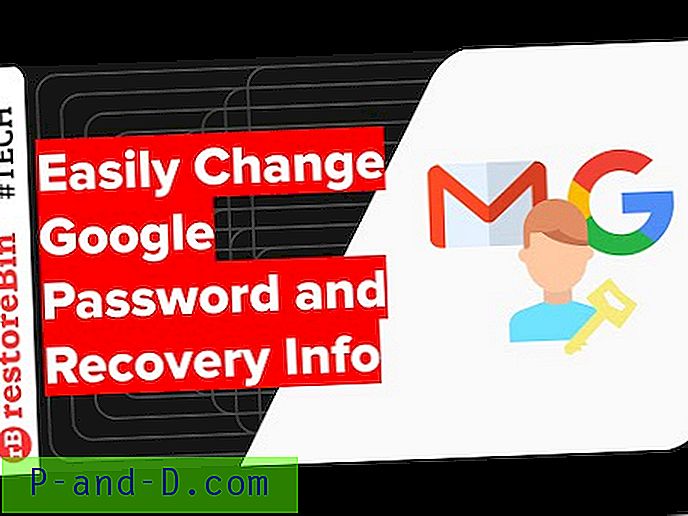
Tonton video ini di YouTube
Berlangganan di YouTube
Jika Anda menemukan sesuatu yang mencurigakan, laporkan sebagai spam .
Gmail Menolak Otentikasi SMTP sebagai Masuk Mencurigakan
Jika Anda mendapatkan kesalahan "Kesalahan SMTP: Tidak dapat mengautentikasi." dan pada memeriksa kotak surat jika Anda menemukan email yang menyatakan "Masuk mencurigakan dicegah" kemudian ikuti langkah-langkah untuk memperbaiki masalah dan mendapatkan akses ke SMTP.
Apa yang harus dilakukan?
- Login terlebih dahulu ke Akun Google Anda.
- Klik di sini dan cari opsi yang disebut "Izinkan aplikasi yang kurang aman".

Izinkan aplikasi yang kurang aman
- Aktifkan opsi.
Itu saja Anda sekarang dapat terhubung ke server email Gmail menggunakan SMTP.
Catatan: Beberapa aplikasi dan perangkat mungkin tidak menggunakan standar keamanan modern dan kurang aman, yang bisa membuat akun Anda rentan.
Google memblokir upaya masuk ke klien pihak ketiga seperti Outlook
Seperti yang dijanjikan oleh Google, mereka mulai memblokir Masuk untuk klien atau layanan pihak ketiga yang tidak memenuhi standar keamanan mereka. Karena aplikasi dan perangkat ini lebih rentan diserang dan mudah ditembus, Google mencegah mereka dari penandatanganan yang menunjukkan kesalahan "Kata sandi salah".
Beberapa contoh aplikasi yang tidak mendukung standar keamanan terbaru meliputi:
- Aplikasi Mail di iPhone atau iPad Anda dengan iOS 6 atau lebih rendah
- Aplikasi Mail di ponsel Windows Anda sebelum rilis 8.1
- Beberapa klien email desktop seperti Microsoft Outlook dan Mozilla Thunderbird
Sumber: Google
Apa yang harus dilakukan?
Perbarui ke aplikasi yang lebih aman dengan langkah-langkah keamanan modern.
- Login terlebih dahulu ke Akun Google Anda.
- Klik di sini, gulir ke bawah dan cari opsi yang disebut "Izinkan aplikasi yang kurang aman".
- Aktifkan opsi.
Sekarang Anda dapat mengakses akun Google Anda untuk semua klien pihak ketiga seperti Outlook dan Trillian.
Baca: Panduan lengkap lengkap untuk membiasakan diri dengan Akun Email MSN Hotmail.
Tambahkan Lapisan Perlindungan Tambahan ke Akun Google Anda
Anda dapat menambahkan lapisan keamanan tambahan ke akun Google Anda dengan menambahkan kode keamanan dan proses verifikasi 2 langkah.
1. Kode keamanan
Kode keamanan ini dapat diakses dari Smartphone Android Anda. Google akan meminta kode untuk memastikan pengguna otentik dalam kasus di mana:
- Jika Anda masuk dari lokasi atau perangkat baru.
- Jika mereka curiga ada orang lain yang mencoba mengakses akun Anda.
Untuk mendapatkan kode keamanan
- Cari aplikasi yang disebut pengaturan Google di App drawer.
- Ketuk padanya dan cari opsi yang disebut Keamanan di bawah opsi layanan.
- Ketuk kode keamanan dan pilih akun Google untuk memanfaatkan kode Anda.
Kode ini hanya ditanyakan di mana sistem Google menemukan sesuatu perilaku yang tidak biasa dengan akun Anda.
2. Verifikasi Dua Langkah
Proses verifikasi 2 langkah jauh lebih aman. Anda hanya perlu mendaftarkan nomor ponsel Anda dengan Google dan setiap kali Anda masuk ke perangkat atau perangkat lunak baru menggunakan akun Google, PIN dikirim ke telepon Anda yang perlu Anda verifikasi. Jadi, lindungi akun Anda dari peretas.
Siapkan Verifikasi 2 Langkah Google dengan Mudah ke Amankan Akun
Tonton video ini di YouTube
Berlangganan di YouTube
Kesimpulan: Saya harap posting ini membantu dalam menghapus semua keraguan & pertanyaan Anda dan mengajukan beberapa solusi dan perbaikan kepada Anda. Jika Anda membutuhkan bantuan, silakan komentar di bawah ini.






![[Fix] Windows Update Error 0x80d02002 di Windows 10](http://p-and-d.com/img/microsoft/224/windows-update-error-0x80d02002-windows-10.jpg)